Manual de utilizare Apple Watch
- Bun venit!
- Apple Watch
- Noutăți
-
- Primii pași
- Gesturile Apple Watch
- Configurarea și asocierea Apple Watch-ului cu un iPhone
- Aplicația Apple Watch
- Încărcarea Apple Watch-ului
- Pornirea și trezirea Apple Watch-ului
- Blocarea sau deblocarea Apple Watch-ului
- Schimbarea limbii și a orientării pe Apple Watch
- Scoaterea, înlocuirea și strângerea brățărilor de Apple Watch
- Mențineți-vă în formă cu Apple Watch-ul
- Urmăriți informații importante despre sănătate cu Apple Watch
- Rămâneți conectați cu Apple Watch-ul
-
- Aplicații pe Apple Watch
- Deschiderea aplicațiilor
- Organizarea aplicațiilor
- Obținerea mai multor aplicații
- Aflarea orei
- Pictogramele de stare
- Centrul de control
- Utilizarea modului de concentrare
- Ajustarea luminozității, mărimii textului, sunetelor și răspunsului haptic
- Vizualizarea și răspunsul la notificări
- Modificarea configurărilor de notificare
- Gestionarea ID-ului dvs. Apple
- Utilizarea scurtăturilor
- Crearea unui ID medical pentru urgențe
- Gestionarea detectării căderii
- Configurarea funcționalității Spălat pe mâini
- Conectarea Apple Watch-ului la o rețea Wi-Fi
- Conectarea la căștile sau difuzoarele Bluetooth
- Transferarea sarcinilor de pe Apple Watch
- Deblocarea Mac-ului dvs. cu Apple Watch-ul
- Deblocarea iPhone-ului dvs. cu Apple Watch-ul
- Utilizarea Apple Watch-ului fără iPhone-ul asociat
- Utilizarea Apple Watch-ului printr-o rețea celulară
-
- Totul despre Apple Fitness+
- Abonarea la Apple Fitness+
- Configurarea Apple Fitness+ pe Apple TV
- Explorarea exercițiilor Fitness+ și a meditațiilor
- Începerea unui exercițiu Fitness+
- Suspendarea și continuarea unui exercițiu Fitness+
- Finalizarea și vizualizarea unui exercițiu Fitness+
- Realizarea exercițiilor împreună folosind SharePlay
- Modificarea informațiilor de pe ecran în timpul unui exercițiu Fitness+
- Descărcarea unui exercițiu Fitness+
-
- Alarme
- Oxigen în sânge
- Calculator
- Calendar
- Telecomandă cameră
- Busolă
- Contacte
- Urmărire ciclu
- EKG
- Ritm cardiac
- Memoji
- News
- În redare
- Mementouri
- Somn
- Bursa
- Cronometru
- Temporizatoare
- Sfaturi
- Reportofon
- Walkie-talkie
-
- Despre aplicația Portofel
- Apple Pay
- Configurarea Apple Pay
- Efectuarea achizițiilor
- Trimiterea, primirea și solicitarea banilor cu Apple Watch-ul (doar în S.U.A.)
- Gestionarea Apple Cash (doar în S.U.A.)
- Utilizarea aplicației Portofel pentru tichete
- Utilizarea cardurilor de fidelitate
- Plata cu Apple Watch pe Mac
- Călătoriile cu mijloacele de transport în comun
- Utilizarea permisului auto sau a actului de identitate
- Utilizarea cheilor digitale
- Utilizarea cardurilor de vaccinare COVID-19
- Vremea
- Ceas global
-
- VoiceOver
- Configurarea Apple Watch-ului utilizând VoiceOver
- Noțiuni elementare de utilizare a Apple Watch-ului cu VoiceOver
- AssistiveTouch
- Utilizarea unui afișaj Braille
- Zoom
- Indicarea orei prin feedback haptic
- Ajustarea mărimii textului și a altor configurări vizuale
- Ajustarea configurărilor pentru abilitățile motorii
- Configurarea și utilizarea serviciului RTT
- Configurări audio de accesibilitate
- Scurtătura de accesibilitate
- Copyright
Utilizarea Memoji pe Apple Watch
Folosind aplicația Memoji ![]() , vă puteți crea un personaj Memoji personalizat. Alegeți culoarea pielii și pistrui, coafura și culoarea părului, trăsăturile faciale, accesorii pentru cap, ochelari și multe altele. Puteți crea mai multe Memoji pentru diferite stări de spirit.
, vă puteți crea un personaj Memoji personalizat. Alegeți culoarea pielii și pistrui, coafura și culoarea părului, trăsăturile faciale, accesorii pentru cap, ochelari și multe altele. Puteți crea mai multe Memoji pentru diferite stări de spirit.
Crearea unui Memoji
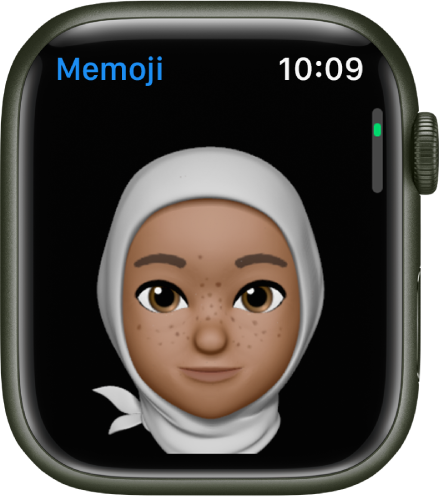
Deschideți aplicația Memoji
 pe Apple Watch.
pe Apple Watch.Dacă utilizați aplicația Memoji pentru prima dată, apăsați pe Începeți.
Dacă ați creat deja un Memoji, derulați în sus, apoi apăsați
 pentru a adăuga unul nou.
pentru a adăuga unul nou.Apăsați fiecare trăsătură și derulați folosind coroana Digital Crown pentru a alege opțiunile dorite pentru personajul dvs. Memoji. Personajul dvs. prinde viață pe măsură ce adăugați trăsături, precum coafura și ochelari.
Apăsați OK pentru a adăuga Memoji-ul la colecția dvs.
Memoji-urile create pot fi utilizate drept abțibilduri Memoji în Mesaje.
Pentru a crea alt Memoji, apăsați ![]() , apoi adăugați trăsături.
, apoi adăugați trăsături.
Editarea Memoji-ului și alte opțiuni
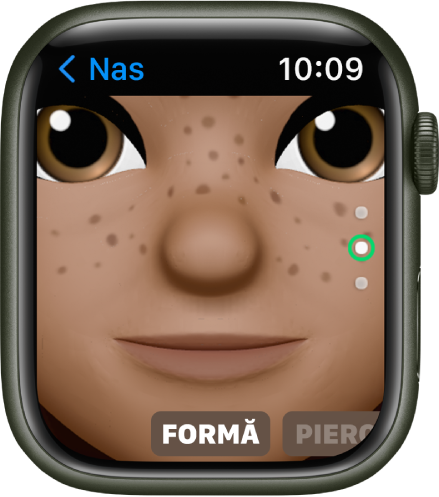
Deschideți aplicația Memoji ![]() pe Apple Watch, apăsați un Memoji, apoi alegeți o opțiune:
pe Apple Watch, apăsați un Memoji, apoi alegeți o opțiune:
Editați un Memoji: Apăsați trăsături precum ochii și accesoriile pentru cap, apoi întoarceți coroana Digital Crown pentru a alege o variație.
Creați un cadran de ceas Memoji: Derulați în jos, apoi apăsați Creați un cadran de ceas.
Reveniți la cadranul de ceas și glisați spre stânga pentru a vedea noul dvs. cadran de ceas Memoji. De asemenea, cadranul este adăugat la colecția de cadrane de ceas din aplicația Apple Watch de pe iPhone.
Duplicați un Memoji: Derulați în jos, apoi apăsați Duplicați.
Ștergeți un Memoji: Derulați în jos, apoi apăsați Ștergeți.
Descărcați acest manual: Apple Books
